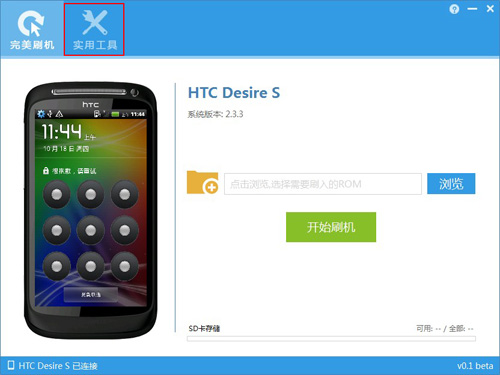现在人们在处理数据的时候可能会用到一些简单的函数公式,但是遇到复杂的EXCEL数据处理,那么公式可能会非常复杂,对数据处理人员的要求也非常高。如果不会函数或编程,如何简单方便快捷的处理EXCEL数据?这里有一个方法跟我学。
创建数据透视表
1.首先打开EXCEL2010 version 2010,点击菜单栏中的“插入”按钮,插入的功能栏就会显示出来。第一个是数据透视表。
2.需要介绍的是,这个“透视表”是一个拆分按钮。我们可以直接点击文本上方的图形来创建数据透视表,或者在文本选项中选择数据透视表。
3.在建立之前,我们需要随机点击要处理的数据,然后建立之后,会弹出一个“创建透视表”选择框。
4.在上一步中已经选择了数据源。接下来,说“选择放置数据透视表的位置”,选中“现有工作表”并在当前工作表中单击以创建它。如果您计划在另一个表格中创建它,请选中“新建工作表”并在所选表格中单击。
5.于是,透视表建立了,但这是一个空表,我们需要选择要处理的数据填入表中,所以这里举个例子让大家更好的理解透视表的作用。
应用文章
1.已经建立了一个数据源表,就是要处理的表。里面有四个字段:品牌、月份、数量、仓库。
2.如果我们想计算仓库A在一月份的数量,我们需要将月份拉入行标签,将仓库拉入列标签,将数量拉入数值。
3.我们会发现左边的透视表已经将数据求和输入到表中,非常方便,否则可能要用函数来处理,这是一件非常麻烦的事情。
4.上面做的是求和,那么能不能求平均值,最大值等等?可以,我们可以通过“计算”中的“按值汇总”来调整。
5.我们还可以把品牌拉进“报表过滤器”,这样就可以查看某个月某个仓库某个品牌的数量。你认为这是一个强大的查询工具吗?希望你能好好利用。
需要注意的事项
适用于EXCEL2010版本2010及以上。
以上是Excel2010如何创建数据透视表处理数据的介绍。希望能对大家有所帮助!